A Minecraftban a RAM kiosztása elengedhetetlen, ha jobb játékélményt szeretne elérni. A véletlen hozzáférésű memória hosszú távú a RAM számára, amelyet a számítógép ideiglenes adatok tárolására használ olyan játékok közben, mint a Minecraft. Az elégtelen RAM a Minecraft lelassulásához vezethet – legyen szó az eszközről vagy a játékmenetről. Szerencsére néhány tipp segítségével növelheti a RAM mennyiségét, ha úgy osztja ki, hogy a játék gördülékenyebben fusson, és ne legyen több összeomlás. Most, hogy olvassa ezt a cikket, hasznos információkat adunk, mint pl hogyan lehet több ramot kiosztani a Minecraft számára.
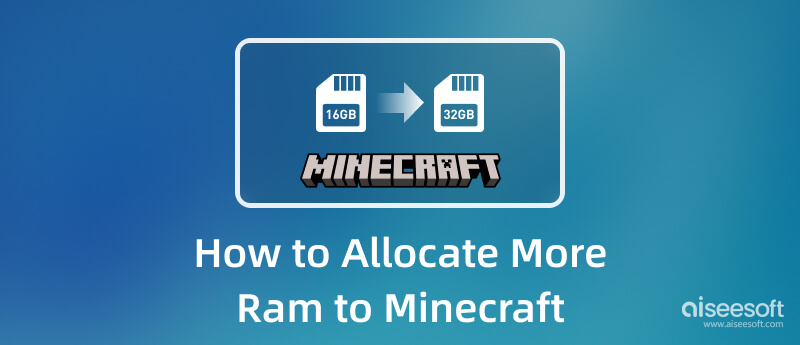
Ne feledje, hogy az alábbi oktatóanyag csak a Minecraft: Java Edition esetében működik, a Minecraft: Bedrock Edition esetében nem. Tehát most, ha szeretné tudni, hogyan adjon több ramot a Minecraftnak, olvassa el az alábbi információkat.
Kezdjük a bemutatót a játékhoz letöltött alapértelmezett indító segítségével. Tehát, ha nem tudja, hogyan kell ezt megtenni, kövesse az alábbi lépéseket, mivel egyszerűbben viszi végig a folyamatot.
A Minecraft egyik leggyakrabban használt indítóeszköze a AT Launcher; keresztül Ezzel az alkalmazással több RAM-ot oszthat ki a Minecrafton. Ha ezt az indítót használja, kövesse az alábbi útmutatót.
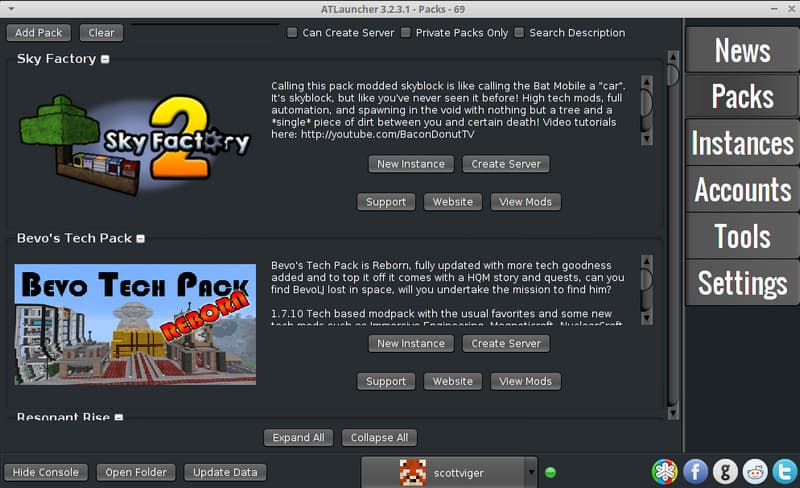
Az ATLauncher mellett használhatja a Technikai Launcher amikor szüksége van a Minecraft-nak több RAM lefoglalásához. Bármilyen egyszerű is, az alkalmazás másként épül fel, mint a többi indító, és könnyen elvégezheti az elosztási módszert a megfelelő lépések követésével. Ha készen áll, kövesse az alábbi útmutatót.
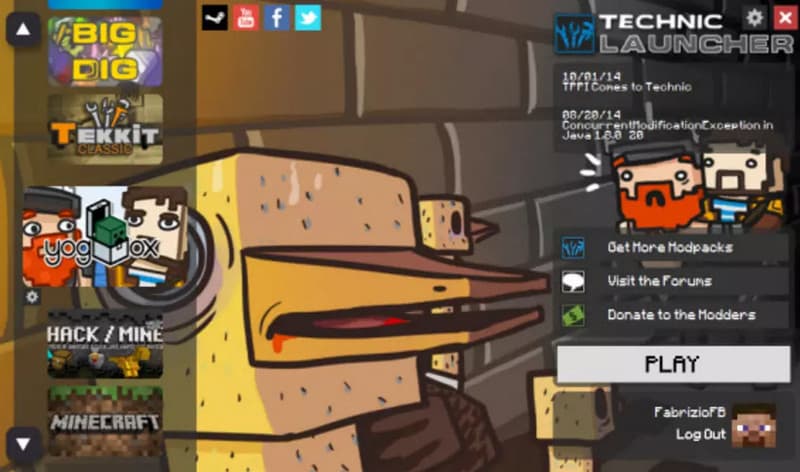
A RAM lefoglalása a számítógép memóriáján keresztüli fizikai adatok mennyiségét rendeli hozzá, amíg a számítógépes program fut a rendszeren, függetlenül attól, hogy részben vagy teljesen le van foglalva. Mivel ez egy ingatag memória, amelynek energiára van szüksége az információk karbantartásához, mérete korlátozott, és az adatokon kívül nem tud multimédiás fájlokat tárolni. Elegendő RAM hiányában bárki, aki játszik, leesik az FPS-ről, ami rossz PC-teljesítményhez vezethet.
Sőt, azok az emberek, akik nem szeretnek rossz teljesítménnyel találkozni, például játék közben, megpróbálták jobban lefoglalni a RAM-ot, hogy maximalizálják az erejét. Egyesek úgy módosítják, hogy megakadályozzák az összeomlásokat és a képkockasebesség csökkenését. A RAM-kiosztás helytelen használata azonban katasztrófához vezethet, különösen 100%-os futás esetén, ezért ezt kerülni kell. Akár szüksége van rá, akár nem, a RAM-kiosztás fő célja a játékosok és a számítógép-rajongók kiváló tárolt tudása.
Most, hogy befejezte a több RAM kiosztását a Minecraft számára, elkezdheti játszani a sandbox játékot, és jobb lenne, ha játék közben rögzítené. Ehhez egyszerűen használhatja a Aiseesoft Screen Recorder - Game Recorder. Ez a program jobb élményt nyújt a játék csúcspontjainak automatikus rögzítésében, amikor használja. Megállás nélkül rögzítheti képernyőjével, hangjával, rendszerhangjával és webkamerájával, ha van ilyen. És kétségtelenül az alkalmazás a legjobb Minecraft képernyőrögzítő, amelyet letölthet és használhat számítógépén. Ha szeretné tudni, hogyan működik, kövesse az alábbi oktatóanyagot.
100% biztonságos. Nincsenek hirdetések.
100% biztonságos. Nincsenek hirdetések.
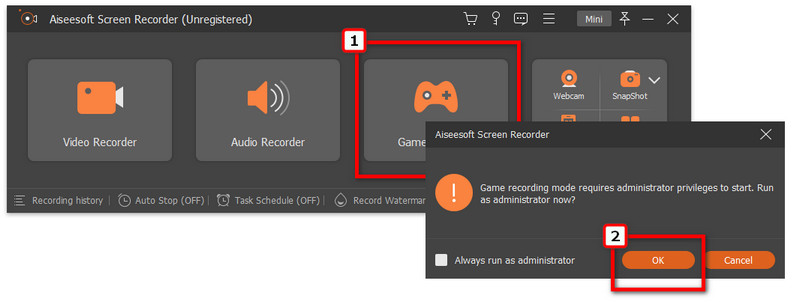
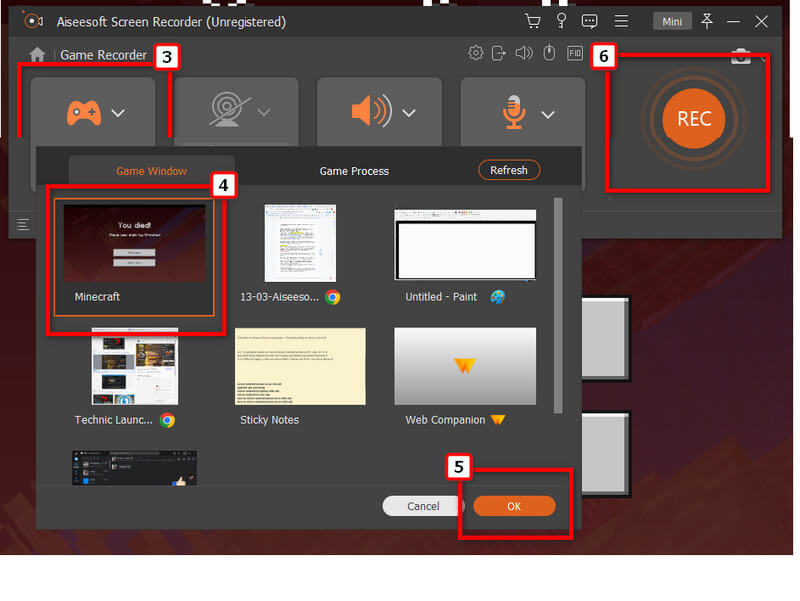
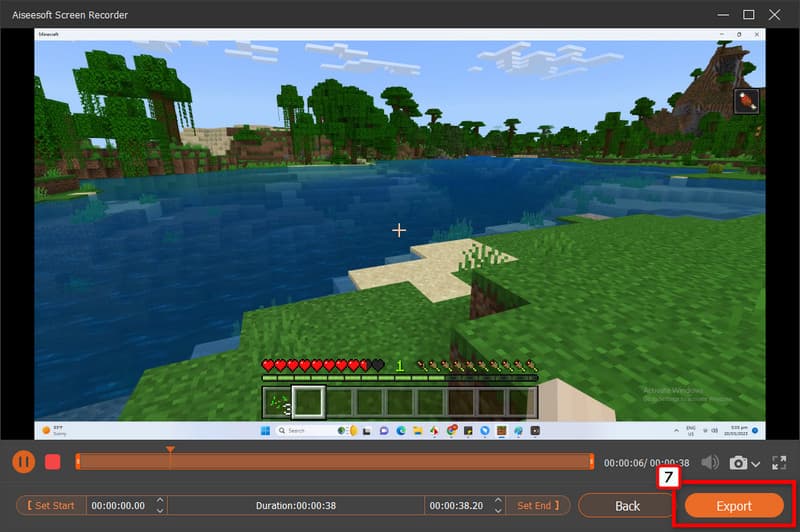
Mennyi RAM-ot rendeljek a Minecrafthoz?
A Minecraft esetében legalább 2 GB-ra lesz szüksége, ha ennél alacsonyabbra megy, akkor látni fogja, hogy a játék folyamatosan összeomlik minden alkalommal, amikor használja.
Felszabadíthat RAM-ot Macen?
Ez lehetséges, ha van rá eszköz. Ha nem biztos abban, hogy mitől lassítja a RAM-ot, keresse fel az Activity Monitort, és nézze meg, melyik program fogyaszt sok memóriát. De ahhoz szabadítson fel RAM-ot Macen, akkor a legjobb macOS tisztítót kell használnia a probléma megoldásához.
Kell-e nagyobb RAM?
Ez az eset az Ön munkaterhelésétől függ. Ha csak alkalmi internetezéssel foglalkozol, egy 8 GB-os is megteszi. Több irodai programnak nagyobb, például 16 GB RAM-mal kell rendelkeznie. De a nagy feldolgozással és szerkesztőkkel rendelkező játékosok számára a 32 GB RAM megteszi a trükköt.
Következtetés
Hogyan lehet több RAM-ot lefoglalni a Minecraftban egy könnyű és végrehajtható feladat, még akkor is, ha új vagy. Az általunk hozzáadott oktatóanyagot követve garantáltan simábbá teheted Minecraft játékaidat.

Az Aiseesoft Screen Recorder a legjobb képernyő-felvevő szoftver bármilyen tevékenység rögzítéséhez, például online videók, webkamera hívások, játékok a Windows / Mac rendszeren.
100% biztonságos. Nincsenek hirdetések.
100% biztonságos. Nincsenek hirdetések.